いやぁ、最高ですねぇ。
こんにちは。
ちょうど今日初ブログの収益が入ったので以前から気になってたメールをちゃんとしたのに変えました!
それ以前に収益は…?
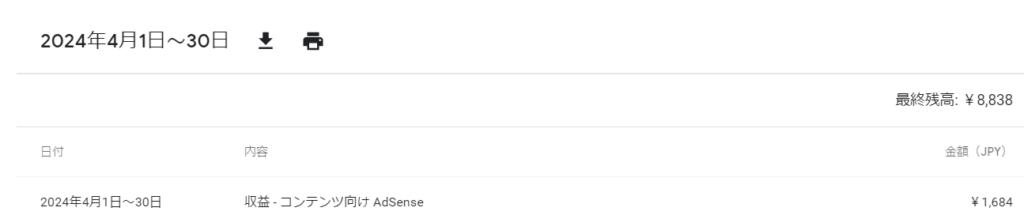
収益はなんと8,838円でした!ありがとうございます m(__)m
一見すごいように見えるかもしれませんが10ヶ月くらいでやっと8000円まで来たので他の人と比べるとまだまだです(汗)
今までの仕事用メール環境
今まではCloudflare RoutingとOutlookを組み合わせることにより無料で独自ドメイン(ogatomo.net)を使ってメールの送受信ができていました。
しかし問題点がいくつかありました
- 設定がややこしくてマジで何も覚えていない
- 個人のOutlookに混ざってくるのがだるい
- DKIMとかDMARCに対応してないせいで自分のGmailだと受信できない
一つ目の設定がややこしいや二つ目のまぎれる問題はどうにかなるかもしれませんがGmailで受信できないのは致命的です。最近になってGmailもスパム対策とかでいろいろし始めてるのでヤバいです。
さくらのメールボックスとは
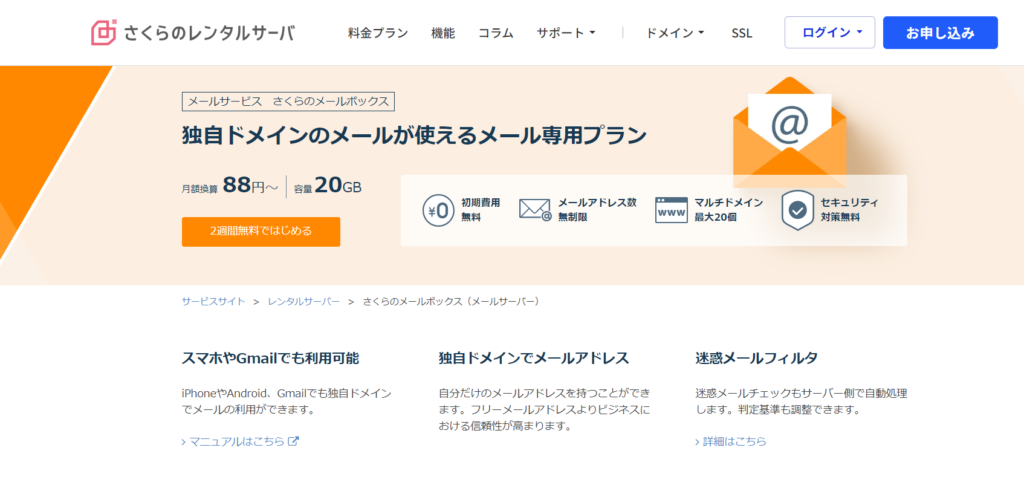
さくらのメールボックスとはさくらインターネット株式会社が提供しているレンタルメールサーバーのサービスです。IMAPやWebメールが使えて年間1,320円で運用できるのが決め手になりました。
一時期はお名前.comのお名前メールの方が安かったらしく、僕もお名前.comでドメインを取得しているので最初はそっちで作ろうとしたのですがさくらの方が安かったのでこっちにしました。
信頼できる有名企業でこの値段はどうかしていますね()
肝心な料金
- 36か月 3,168円 (月88円)
- 24か月 2,508円 (月105円)
- 12か月 1,320円 (月110円)
料金はこの3種類があり、私はお試しなので12か月にしました。2週間無料なのでいらなかったら辞めます。
最近ガチ目に金銭感覚が崩壊してきているので年額1,320円は目が飛び出るほど安く感じます。
プリペイドカード
契約はものの数分で終わり、僕の愛用しているKyashのVisa プリペイドカードもしっかり使えました。やったー!
本題
だいぶ話が脱線しましたが本題に移っていきます。
結論から言うとドメイン事業者及びネームサーバーを変更しないままでの運用は可能です。
具体的には次のようなステップで進めていきます。
- 管理画面で使いたいドメインを登録
- 使いたいドメインのDNSにサーバーのMXレコードを追加
- 管理画面でDKIMを有効にし公開鍵を発行
- DNSに公開鍵を登録
- テスト用メールを送信する(Gmailがおすすめ)
ドメインを登録
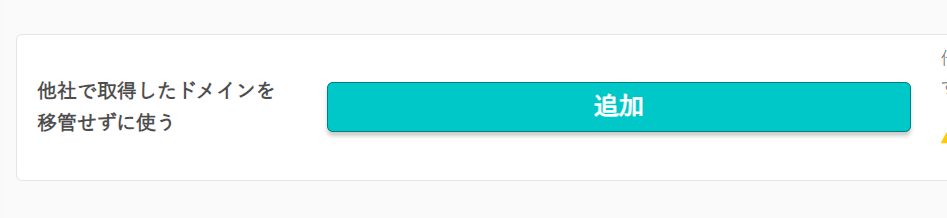
まずはドメインを登録します。「他社で取得したドメインを移管せずに使う」のところを押して登録しましょう。
使いたいドメインのDNSにサーバーのMXレコードを追加
次はMXレコードを登録していきます。
管理画面のサーバー情報から「www****.sakura.ne.jp」のようなホスト名を確認します。
そしたらDNSのMXレコードに次のように登録します。
(例) example.jpをwww1234.sakura.ne.jpに登録する場合
種別: MX
名前: example.jp
内容: www1234.sakura.ne.jp
下のレコードも同様に登録します。
種別: TXT
名前: example.jp
内容: v=spf1 a:www1234.sakura.ne.jp mx ~all
管理画面でDKIMを有効にし公開鍵を発行
次にDKIMを有効にします。これをしないとGmailなど一部のメールサービスにて受信できないもしくは迷惑メールフォルダに入る可能性があります。
まず、管理画面の[メール]→[メールドメイン]で使いたいドメインの横にある歯車を押し「DKIM設定」を開きます。
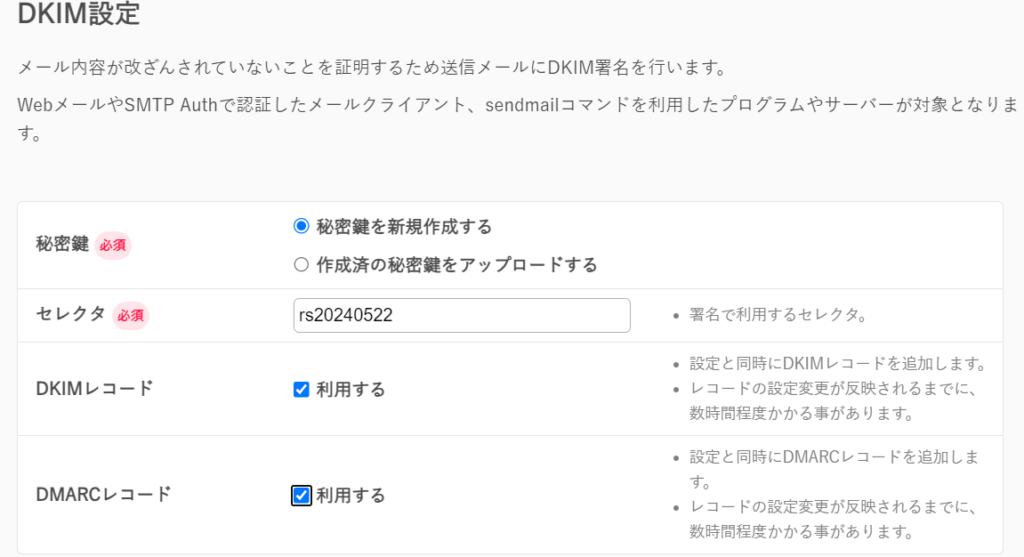
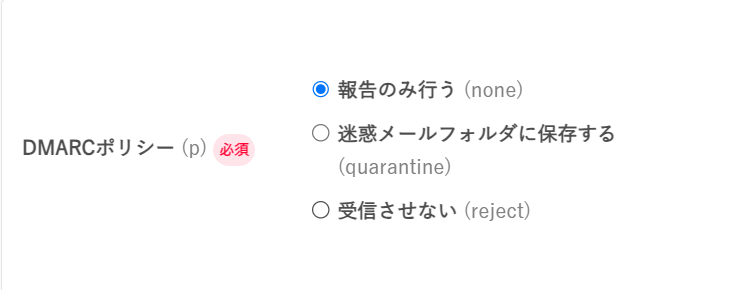
そしたら上のような画面が開くのでDKIMレコードとDMARKレコードのチェックを入れ、DMARKポリシーも「報告のみ行う」にしましょう。
完了すると公開鍵が出てくるので —–BEGIN PUBLIC KEY—– と —–END PUBLIC KEY—– 以外をコピーしましょう。
DNSに公開鍵を登録
DNSに戻り次の設定をします。
(例)example.jpで公開鍵がhogehogehogekeyの場合
種別: TXT
名前: *._domainkey.example.jp
内容: v=DKIM1;k=rsa;p=hogehogehogekey
テスト用メールを送信する(Gmailがおすすめ)
最後に管理画面の[メール]→[メール一覧]でアドレスを作れば設定は終わりです。お疲れさまでした。
最後にテストをします。[メール]→[メール一覧]で作ったアドレスの横のWebメールを選択し、Gmailあてにメールを送信します。
パソコンでGmailを開き、受信されているかを確認します。受信されていなかった場合はエラーメッセージを受信していないか確認しましょう。
受信できていれば・が3つ縦に並んだアイコンを押し「メッセージのソースを表示」を押します。
そしてSPF,DKIM,DMARCの表示が下のようにすべてPASSになっていれば完了です。
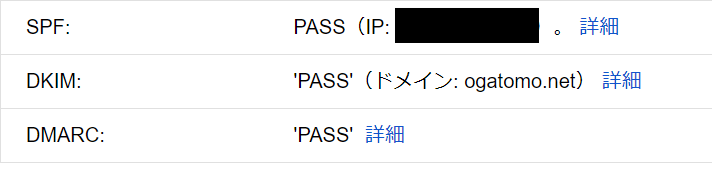
まとめ
さくらのメールボックスは低価格なのに使いやすいので皆さんも独自ドメインでメールが送りたい気分(?)な時は活用してみてください!
最後まで見ていただきありがとうございました。
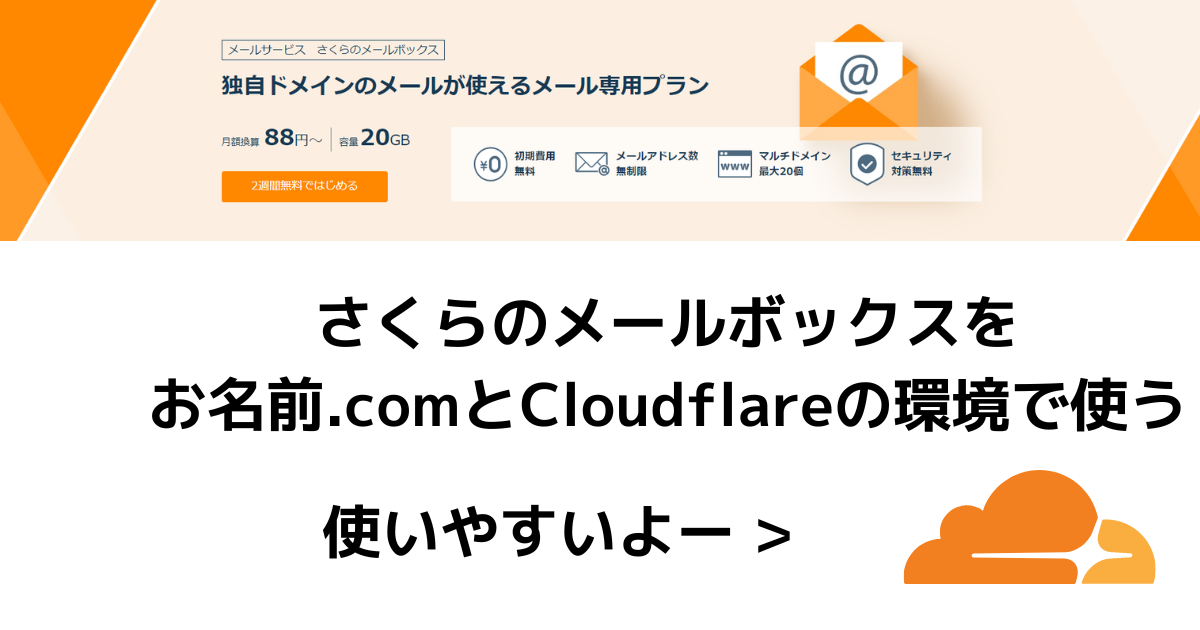


コメント